win10文件历史记录怎么打开 文件历史记录已关闭的解决方法
时间:2020-07-26 14:23:57 魔新豆网
win10打开文件历史记录。win10文件历史记录是一个非常有用的小功能,那么如何打开win10系统的文件历史记录呢?如果,win10文件历史记录如果关闭了又该如何解决呢?还有不知道的朋友一起详细了解下吧!
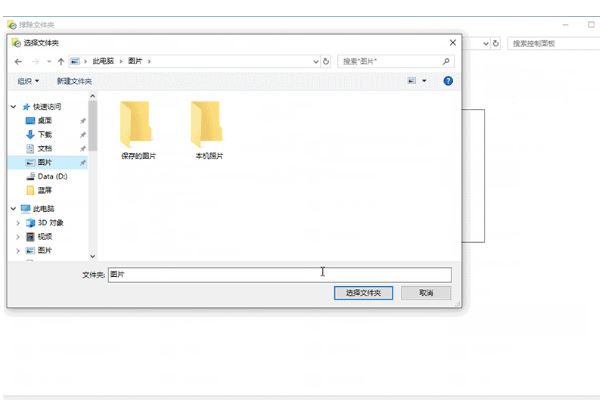
win10文件历史记录怎么打开
1.按“windows+R”键,打开“运行”,输入“control”,点击“确定”,打开“控制面板”。
2.在“控制面板”中,设置右上角“查看方式”为“大图标”,点击“文件历史记录”。
3.在“文件历史记录”中,点击“排除文件夹”。
4.在“排除文件夹”中,点击“添加”,选择需要“添加”的文件夹。
5.选择需要添加的文件夹(如图片),点击“选择文件夹”。
6.添加完成后,点击“保存更改“。
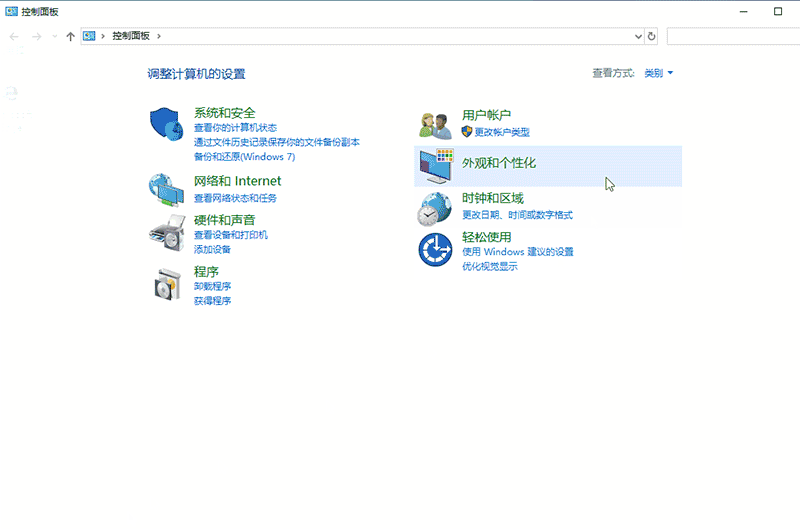
win10文件历史记录已关闭怎么办
1.按Windows+R键,打开运行,输入gpedit.msc点击确定打开本地组策略编辑器。
2.在本地组策略编辑器中,双击计算机配置—管理模板—Windows组件—文件历史记录中的关闭文件历史记录。
3.在关闭文件历史记录设置中,进行配置,已启用:用户无法激活文件历史记录来创建定期备份,
4.已禁用或未配置:用户可以激活文件历史记录来创建定期自动备份,点击“确定”保存设置。
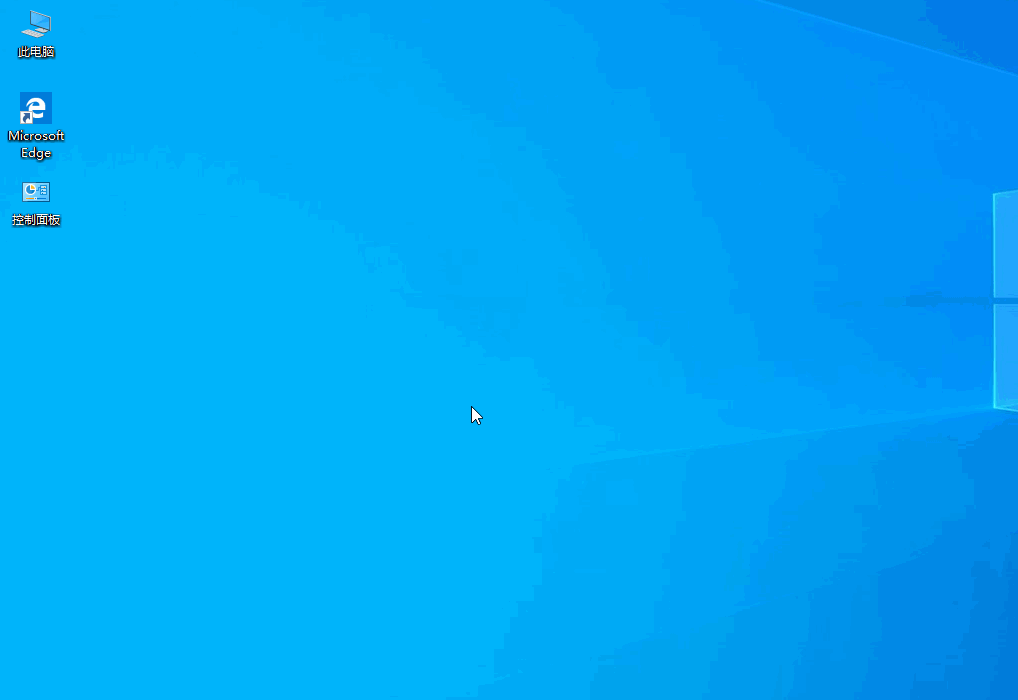
以上就是生活专家给大家分享的win10系统如何打开文件历史记录的方法步骤了,希望次篇教程能够帮助到大家。
本文标签:
